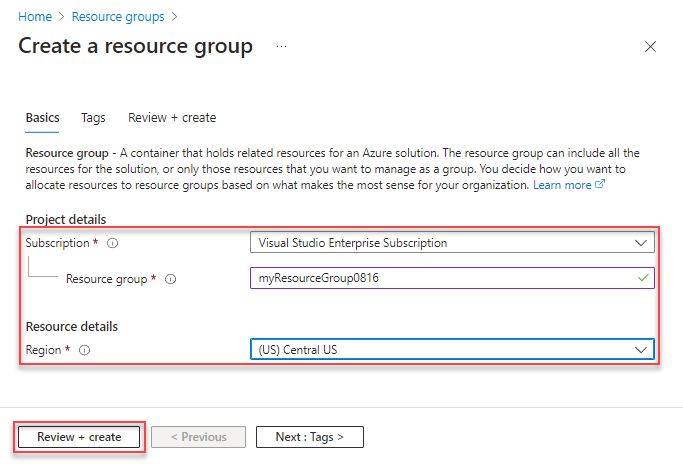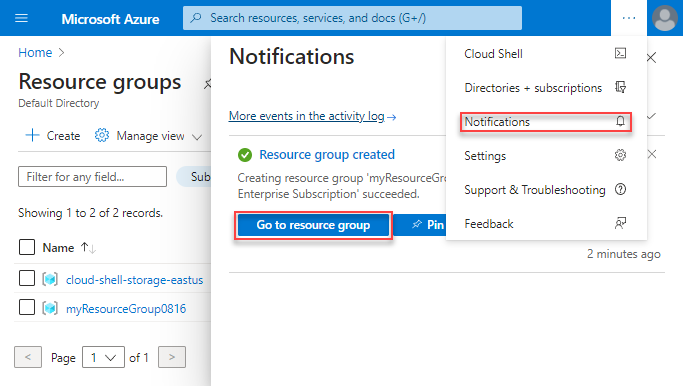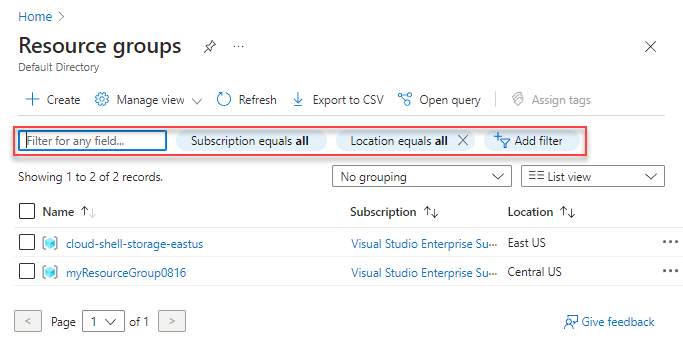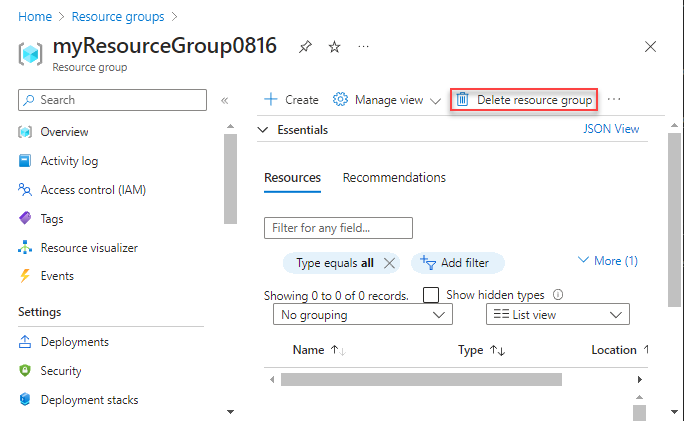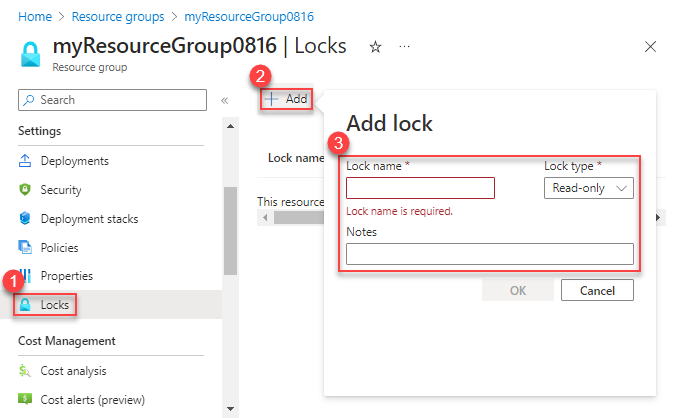Azure portalı kullanarak Azure kaynak gruplarını yönetme
Azure kaynak gruplarınızı yönetmek için Azure Resource Manager ile Azure portalını kullanmayı öğrenin. Azure kaynaklarını yönetmek için bkz . Azure portalını kullanarak Azure kaynaklarını yönetme.
Not
Bu makale, cihaz veya hizmetten kişisel verilerin nasıl silineceği hakkında adımlar sağlar ve GDPR kapsamındaki yükümlülüklerinizi desteklemek için kullanılabilir. GDPR hakkında genel bilgiler için, Microsoft Güven Merkezinin GDPR bölümüne ve Servis güven portalının GDPR bölümüne bakın.
Kaynak grubu nedir?
Kaynak grubu, bir Azure çözümü için ilgili kaynakları bir arada tutan kapsayıcıdır. Kaynak grubu bir çözümün tüm kaynaklarını veya yalnızca grup olarak yönetmek istediğiniz kaynakları içerebilir. Kuruluş için önemli olan faktörleri temel alarak kaynakları kaynak gruplarına nasıl ayıracağınıza siz karar verirsiniz. Genel olarak, aynı yaşam döngüsünü paylaşan kaynakları aynı kaynak grubuna ekleyerek bunları grup olarak kolayca dağıtabilir, güncelleştirebilir ve silebilirsiniz.
Kaynak grubu, kaynaklarla ilgili meta verileri depolar. Bu nedenle, kaynak grubu için bir konum belirttiğinizde meta verilerin nereye depolanacağını belirtirsiniz. Uyumluluk nedeniyle verilerinizin belirli bir bölgeye depolandığından emin olmanız gerekebilir. Bir kaynak grubu içindeki kaynakların farklı bölgelerde olabileceğini unutmayın.
Kaynak grupları oluşturun
Azure Portal’ında oturum açın.
Kaynak grupları’nı seçin.
Oluştur'u belirleyin.
Aşağıdaki değerleri girin:
Gözden Geçir + Oluştur'u seçin
Oluştur'u belirleyin. Kaynak grubu oluşturmak birkaç saniye sürer.
Üst menüden Yenile'yi seçerek kaynak grubu listesini yenileyin ve ardından yeni oluşturulan kaynak grubunu seçerek açın. İsterseniz, üstten Bildirim(zil simgesi) öğesini ve ardından Kaynak grubuna git'i seçerek yeni oluşturulan kaynak grubunu açın
Kaynak gruplarını listeleme
Azure Portal’ında oturum açın.
Kaynak gruplarını listelemek için Kaynak grupları'nı seçin
Kaynak grupları için görüntülenen bilgileri özelleştirmek için filtreleri yapılandırın. Aşağıdaki ekran görüntüsü, ekrana ekleyebileceğiniz ek sütunları gösterir:
Kaynak gruplarını açma
- Azure Portal’ında oturum açın.
- Kaynak grupları’nı seçin.
- Açmak istediğiniz kaynak grubunu seçin.
Kaynak gruplarını silme
Silmek istediğiniz kaynak grubunu açın. Bkz. Kaynak gruplarını açma.
Kaynak grubunu sil'i seçin.
Azure Resource Manager'ın kaynakların silinmesini nasıl sipariş etti olduğu hakkında daha fazla bilgi için bkz . Azure Resource Manager kaynak grubu silme.
Kaynakları kaynak grubuna dağıtma
Resource Manager şablonu oluşturduktan sonra, Azure kaynaklarınızı dağıtmak için Azure portalını kullanabilirsiniz. Şablon oluşturmak için bkz . Hızlı Başlangıç: Azure portalını kullanarak Azure Resource Manager şablonları oluşturma ve dağıtma. Portalı kullanarak şablon dağıtmak için bkz . Resource Manager şablonları ve Azure portalı ile kaynak dağıtma.
Başka bir kaynak grubuna veya aboneliğe gitme
Gruptaki kaynakları başka bir kaynak grubuna taşıyabilirsiniz. Daha fazla bilgi için bkz. Kaynakları yeni kaynak grubuna veya aboneliğe taşıma.
Kaynak gruplarını kilitleme
Kilitleme, kuruluşunuzdaki diğer kullanıcıların Azure aboneliği, kaynak grubu veya kaynak gibi kritik kaynakları yanlışlıkla silmesini veya değiştirmesini önler.
Kilitlemek istediğiniz kaynak grubunu açın. Bkz. Kaynak gruplarını açma.
Sol bölmede Kilitler'i seçin.
Kaynak grubuna kilit eklemek için Ekle'yi seçin.
Kilit adı, Kilit türü ve Notlar girin. Kilit türleri Salt okunur ve Sil'i içerir.
Daha fazla bilgi için bkz. Beklenmeyen değişiklikleri önlemek için kaynakları kilitleme.
Kaynak gruplarını etiketleme
Varlıklarınızı mantıksal olarak düzenlemek için kaynak gruplarına ve kaynaklara etiketler uygulayabilirsiniz. Bilgi için bkz . Azure kaynaklarınızı düzenlemek için etiketleri kullanma.
Kaynak gruplarını şablonlara aktarma
Şablonları dışarı aktarma hakkında bilgi için bkz . Şablona tek ve çok kaynaklı dışarı aktarma - Portal.
Kaynak gruplarına erişimi yönetme
Azure rol tabanlı erişim denetimi (Azure RBAC), Azure'daki kaynaklara erişimi yönetme yöntemidir. Daha fazla bilgi edinmek için bkz. Azure portal kullanarak Azure rolleri atama.
Sonraki adımlar
- Azure Resource Manager'ı öğrenmek için bkz . Azure Resource Manager'a genel bakış.
- Resource Manager şablonu söz dizimini öğrenmek için bkz . Azure Resource Manager şablonlarının yapısını ve söz dizimini anlama.
- Şablon geliştirmeyi öğrenmek için adım adım öğreticilere bakın.
- Azure Resource Manager şablon şemalarını görüntülemek için bkz . şablon başvurusu.